「そろそろ子どもにスマホをもたせようかな?」
「やっぱり初めはキッズケータイが良いのな?」
「使ってないiPhoneがあるけど、親子の連絡用で使えるの?」
子どもが小学生になると、親子の連絡手段としてキッズ携帯やスマホを考える親御さんも多いでしょう。
 小学生ママ
小学生ママキッズ携帯とスマホってどっちが良いか迷っちゃう…
結論を先にお伝えすると、キッズケータイは不要でiPhoneを月額1,000円で見守りスマホにすることを強くおすすめします。



月額1,000円ならうれしい!けど、端末代が高いんじゃない?



ご心配なく!使っていないiPhoneがあればOK!端末代も不要ですよ。
本記事では、使っていないおさがりiPhoneをキッズケータイ化する方法を具体的に解説しています。
古いiPhoneを活用して月額料金を抑えたい方は、ぜひ参考にしてください。
ドコモ・au・ソフトバンクのキャリアのキッズ携帯がいらない理由


まず、「ドコモ・au・ソフトバンク」の3つの大手キャリアからキッズ携帯が販売されていますが、これら大手キャリアのキッズケータイは必要ありません。
大手キャリアのキッズ携帯がいらない理由は3つあります。
次から解説していきます。
1.端末代が高い
| キャリア | ドコモ | au | ソフトバンク |
|---|---|---|---|
| 機種名 | キッズケータイ KY-41C | mamorino6 (マモリーノシックス) | キッズフォン3 |
| 端末代 (税込) | 22,000円 | 22,000円 | 20,880円 |
| 月額料金 (税込) | 550円 | 737円 | 539円 |
| サイズ | ・本体サイズ:約H107㎜×約W54㎜×約D13.4㎜ ・重さ:約109g | ・本体サイズ:約H105㎜×約W550×約D14.1mm ・重さ:約101g | ・本体サイズ:約H105㎜×約W520×D14.9mm ・重さ:約115g |
| 特長 | ・登録相手と通話やメッセージができる ・防犯ブザー付き ・GPS機能 ・自宅Wi-Fiで帰宅通知 ・遠隔操作で自動応答可能 ・防水・防塵/ハンドソープ対応 | ・登録相手と通話やメッセージができる ・防犯ブザー(鳴ると写真と居場所、セコムへ通知) ・GPS機能(履歴あり) ・自宅Wi-Fiで帰宅通知 ・防水・防塵/ハンドソープ対応 | ・登録相手と通話やメッセージができる ・サイト/SNS使用制限 ・防犯ブザー(撮影機能付き) ・大容量バッテリーで長持ち ・防水・防塵 |
| 詳細 | 詳細を見る | 詳細を見る | 詳細を見る |
上記表は、3大キャリアのキッズ携帯の比較しています。
どのキッズ携帯も本体価格は2万円以上かかります。
キッズ携帯は、通話やメッセージのほか、位置情報の確認や防犯ブザーなど必要な機能は十分ですが、新しい端末の購入が必須です。



端末代のほかにも、月額料金も必要です。
2.親が同じキャリアに契約していないと意味がない
大手キャリアのキッズ携帯を使用する場合、親も同じキャリアを使用する必要がでてきます。
子どもだけの契約もできますが、GPS機能といった子ども用に使いたい機能が使えなくなるため、子ども用に携帯を購入する意味がなくなってしまいます。
ソフトバンクでは格安SIMのワイモバイルでも対応していますが、ドコモのahamoやauのpovo、UQモバイルには対応していません。



親と同じキャリアでなければ、使えるサービスが減るのは不便ですね。
3.ネットやLINEが使えないのですぐに買い替えが必要になる
キッズ携帯は、基本的に通話やメッセージ機能がメインになります。
小学校低学年のうちは家族との連絡ができれば充分ですが、中学年~高学年になるとLINEやSNSアプリ、インターネットを使いたいと言い出すお子さんが多いでしょう。
ご存知の通り、キッズ携帯はインターネットやアプリが使えないものや、制限されているものがほとんどです。



小学生でも高学年になると、友達同士LINEでのやり取りが多いって聞くわ。



心配はあれど、やっぱりLINEは連絡ツールとして便利ですよね!
iPhoneをキッズケータイ化させる方法


iPhoneユーザーの方は、以前使用していたモデルが余っているという方もいらっしゃるかと思います。



使っていないiPhoneをキッズケータイ化する方法があるんです!
お家に眠っているiPhoneは、新たに格安SIMを契約して使用することでキッズケータイ化して利用できます。



これならわざわざ新しい端末を買わなくて済むからかなりお得ね!
これまでたくさんの格安SIMを子ども用に最適か比較してきましたが、その中でも特に子ども用にオススメの格安SIM会社は次の2社です。
使用前の設定の仕方は簡単で、iPhone用の格安SIMを購入し、端末にSIMを挿入しAPN設定をおこなえば、すぐに使えます。



なんだか設定が難しそうって感じる方もいると思いますが、機械音痴のスタッフも簡単に設定できたのでご安心ください♪
ここからはおすすめの2社を詳しく解説していきます。
1.トーンモバイル


まずおすすめするのが、見守り機能が充実した「トーンモバイル」です。
| メリット | デメリット |
|---|---|
| 月額料金が1,100円で安い TONEファミリーで見守り機能充実 LINE含むインターネットが使い放題(※動画は3GBまで) | 動画をたくさんみたい場合は物足りない |
上記の表は、トーンモバイルのメリットとデメリットをまとめています。
トーンモバイルの基本料金は、インターネット使いたい放題で1,100円(税込)で、月額料金が安く使用できます。
もちろん、LINEを含むアプリを使うことも可能です。


また、TONEファミリーのオプション(税込308円)に入れば、GPSでの位置情報の把握やアプリ制限、歩きスマホ防止機能など、豊富な見守り機能が使えます。



インターネットが使いたい放題でも、1G以上の動画視聴をする際は「動画チケット」の購入が必要となるため、スマホの使い過ぎも防げます。
トーンモバイルでSIMカードを申し込みする場合、オンラインまたは、ドコモショップで手続きが可能ですよ。
トーンモバイルをiPhoneで使用する詳しい方法は、下記の記事で解説していますのでぜひ参考にしてください。


2.LINEMO(ラインモ)


トーンモバイルよりも安く月額990円で使用できるのが、ソフトバンクのオンライン専用プラン「LINEMO(ラインモ)」のベストプランです。
| メリット | デメリット |
|---|---|
| 3GBまで月額990円(税込)で安い ソフトバンク回線で高速通信 LINE含むインターネットが使い放題(※動画は3GBまで) フィルタリング設定無料 ベストプランに新規・乗り換えで、10ヶ月間実質無料 | 店舗がないため、自分で設定が必要 |
上記の表は、LINEMOのメリット・デメリットをまとめています。
LINEMOのベストプランは、3GBまで990円(税込)、3GB超〜10GBまでは2,090円(税込)の2段階となっており、データ通信量によって料金が変わります。


小学生なら動画を見るときは自宅にいる場合が多く、自宅のWi-Fiに接続していればそれほどギガを使わないでしょう。
しかも、LINEMOは「LINEギガフリー」のため、LINEのトークや通話に使う通信量は使いたい放題です。



LINEを中心に使う子どもなら十分ですね!
更には格安SIMのようにキャリアの回線を借りて運用しているとは違い、ソフトバンク回線そのものを使用しており、格安SIM並に安い金額でも高速通信が可能になることも大きなメリットのひとつです。
無料でフィルタリングサービスも使用できるため、有害サイトに接続したりSNSのトラブルに巻き込まれることもないでしょう。
今ならLINEMOベストプランの契約で、10,000円相当のPayPayポイントがもらえるキャンペーンを開催していますよ!



キャンペーンが終了する前に申し込みするのがベストだね!
iPhoneをキッズケータイ化するときの注意点
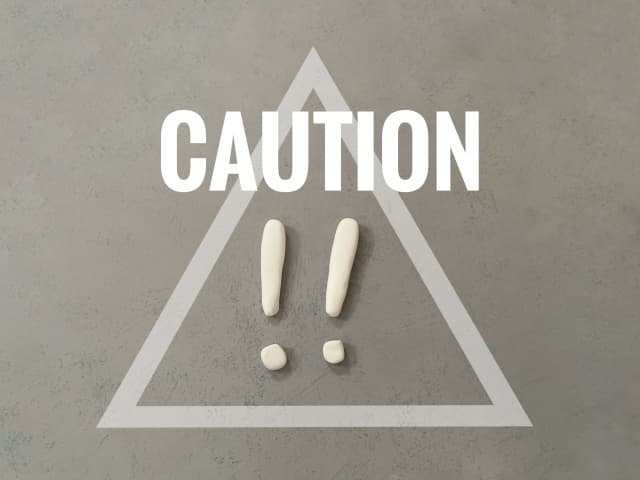
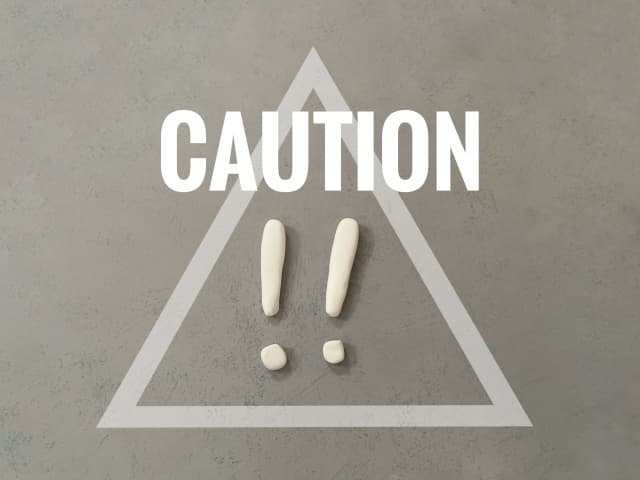
格安SIMさえ準備すれば、自宅のiPhoneが使えるため初期費用は大きく抑えられます。
ただし、iPhoneをキッズ携帯として使う際は、次のようなことに注意しましょう。
どのような点に気を付ければ良いのか、順番に解説していきます。
1.iPhoneのモデルはシリーズ6以降のSIMフリータイプのもの
先に紹介したトーンモバイルもLINEMOも、iPhone6以降のモデルからしか使用できません。
また、端末はそれぞれ使える回線が決まっているため、ドコモ・au・ソフトバンクなど、どこの回線が使えるのか確認しておきましょう。



使いたい格安SIM会社を取り扱っていないときはどうしたらいいの?
現在の回線と違う回線を使いたい場合は、使用している電話会社に連絡をして、SIMロックを解除してもらいましょう。
また、どの回線でも使える「SIMフリー」の端末を購入する方法もあります。
格安SIM会社でSIMカードを購入する際は、現在使っている回線と同じ回線のSIMカードを購入するか、SIMフリーの端末を準備し、好みの格安SIM会社のSIMカードを選ぶようにしましょう。
SIMロック解除の手続きは、インターネットで申し込むか、店頭で依頼する方法があります。



店頭で解除した場合は、手数料がかかる場合もあるから、インターネットの方が節約できますよ!
2.APN設定が必要
APN設定は、スマホがインターネットに接続するために必要な設定です。
APN設定は、Wi-Fi環境のあるところでおこないましょう。
5分もあれば簡単にできる設定です。
SIMカードが届いたら、iPhoneにSIMカードを差し込みます。
使用する格安SIM会社のAPNプロファイルをインストールができれば、完了です。
詳しい操作方法は、格安SIMを購入した際に設定方法の説明書が届くため、誰でも設定できます。
3.フィルタリング設定してから持たせる
子どもにiPhoneをキッズ携帯として持たせる場合は、あらかじめフィルタリング設定をしてから持たせるようにしましょう。
フィルタリングは、危険なアプリや有害サイトから子どもを守るサービスです。
フィルタリングサービスを利用すれば、アプリ制限やアプリ利用時間など、年齢に合わせた強度も決められます。
勉強に使用することや友達とのやり取りをするためにも、ある程度インターネットは必要です。
持たせる前にフィルタリング設定をおこない、使いすぎを防ぐようにしましょう。
まとめ
本記事では、自宅にあるiPhoneをキッズ携帯として使用する方法を紹介しました。
大手キャリアで販売しているキッズ携帯は、端末代が2万円以上と高額で、親と同じキャリアでなければ見守り機能は使えません。
自宅にiPhoneが余っている、または中古のiPhoneを格安で購入すれば、格安SIMを使って自宅のiPhoneをキッズ携帯として使わせることが可能です。
ぜひiPhoneでお得なキッズケータイを活用してください。





